Tässä ohjeessa kerrotaan, miten ostolasku merkitään maksetuksi.
OSTOLASKUN MERKITSEMINEN MAKSETUKSI
Pikaohje:
- Avaa haluamasi ostolasku kohdasta Toiminnot > Ostolaskut.
- Valitse oikealta Toiminnot > Merkitse maksetuksi.
- Valitse sopiva pankkitili tai kassa ja tallenna.
LAAJEMPI OHJE
Avaa haluamasi lasku klikkaamalla.
Jos ostolaskuja on paljon, voit käyttää sopivan ostolaskun löytämiseksi suodatusta. Suodatusta käytetään painamalla Etsi-kentän oikealla puolella olevaa suodattimen kuvaa.
Kun olet avannut haluamasi ostolaskun, valitse oikealta Toiminnot-valikosta ”Merkitse maksetuksi”.
Avautuvassa näkymässä voit tehdä ostolaskulle uuden maksun tai kohdistaa sen olemassa olevaan maksuun.
HUOM: Jos ohjelmassa on toimittajalla kohdistamattomia maksuja, se ehdottaa niitä tässä kohdassa automaattisesti (ks. tarkempi ohje).
- Tili/Kassa. Valitse oikea pankkitili tai kassa, mistä ostolasku on maksettu. Pankkitilien ja kassojen lisäämisestä voit lukea täältä.
- Summa. Ohjelma ehdottaa oletuksena laskun summaa. Merkitse toteutunut maksu ”Summa”-kenttään.
- Jos toteutunut maksu on pienempi, kun laskun summa, lasku jää tilaan ”Maksamatta” tai ”Erääntynyt” siihen asti, että se on maksettu kokonaan.
- Jos toteutunut maksu on suurempi kuin laskun summa, ohjelma merkitsee laskun maksetuksi. Ylimääräinen osuus maksusta liitetään toimittajaan ja näet sen kyseisen toimittajan tiedoista kohdasta Liikekumppanit > Asiakkaat ja toimittajat.
- Kohdistamattomat maksut näkyvät myös ohjelman kohdassa Toiminnot > Maksut.
- Päivämäärä. Päivämäärä, jolloin lasku on maksettu.
- Kohdista kustannuspaikkaan. Voit kohdistaa maksun kustannuspaikkaan.
Kun olet merkinnyt ostolaskun maksetuksi, ohjelma tekee maksusta automaattisen kirjanpidon kirjauksen (tiliöinnin). Tehdyn kirjauksen näet valitsemalla maksun kohdasta Toiminnot > Maksut.
OSTOLASKUN MAKSAMINEN
Ostolaskunäkymän Toiminnot-valikossa on eri toimintoja liittyen ostolaskujen maksamiseen.
Merkitse maksetuksi: Voit kohdistaa laskuun jo ohjelmassa olevan maksun (esim. tuotu pankista tai tiliotteelta) tai luoda uuden maksun. Jos maksun summa kattaa koko ostolaskun summan, lasku näkyy tilassa ”Maksettu”.
Merkitse lähetetyksi pankkiin: Jos olet ajastanut ostolaskun maksun verkkopankissa, voit käyttää tätä toimintoa. Ostolasku näkyy tämän jälkeen tilassa ”Odottaa pankissa”. HUOM: Tämä toiminto ei lähetä maksua pankkiin, vaan se pitää tehdä erikseen itse verkkopankissa. Tätä toimintoa voi käyttää erottaakseen jo maksuun ajastetut laskut muista.
Vie maksu XML tiedostona: Tästä saat tallennettua tietokoneellesi maksun xml-tiedoston. HUOM: Tämä toiminto ei lähetä maksua pankkiin, vaan se pitää tehdä erikseen itse verkkopankissa.
Maksa pankissa: Tällä toiminnolla voit lähettää maksun pankkiin. Ostolasku näkyy tämän jälkeen tilassa ”Odottaa pankissa”. Maksut vahvistetaan aina verkkopankkitunnuksilla. Jos vahvistaminen jää kesken, maksu ei etene pankkiin. HUOM: Toiminto näkyy vain silloin, kun pankkiyhteys (Aiia) on aktivoitu (ks. ohje). Maksuja voi vahvistaa vain se käyttäjä, joka on luonut integraation.


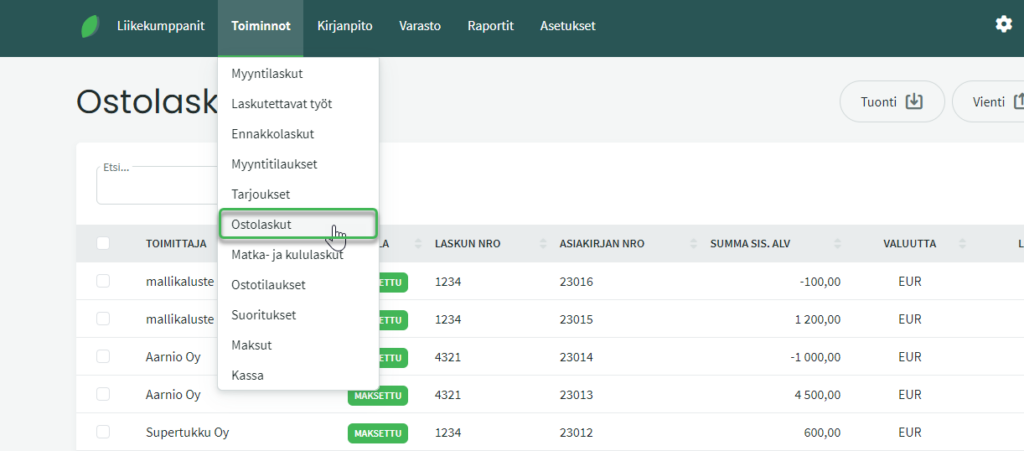
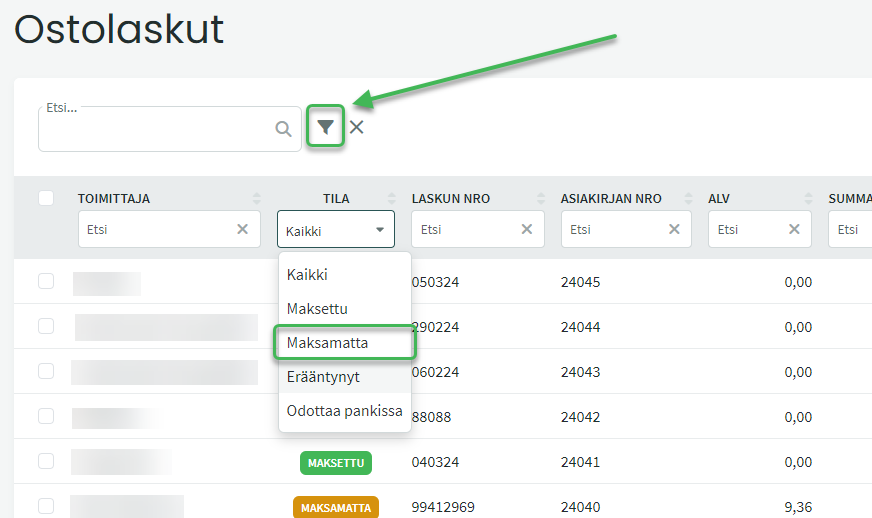
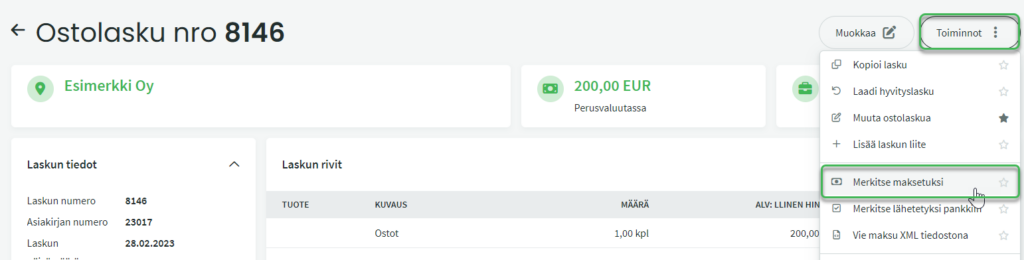
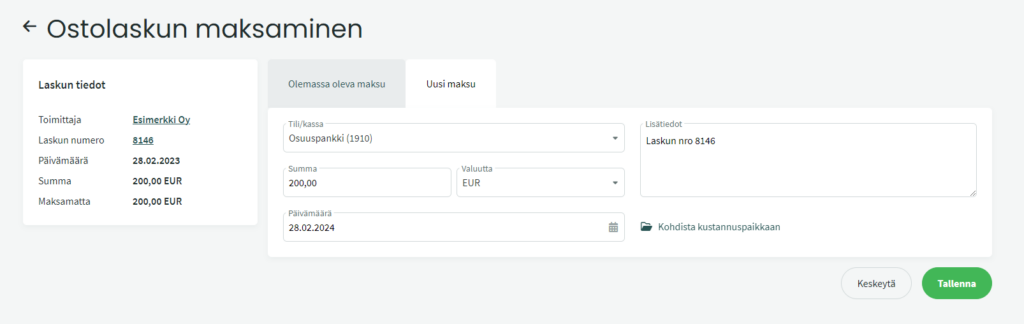
Jätä kommentti: